Autor:
Lewis Jackson
Dátum Stvorenia:
9 Smieť 2021
Dátum Aktualizácie:
1 V Júli 2024

Obsah
Microsoft Excel je plne vybavená tabuľková aplikácia, ktorá umožňuje používateľom organizovať, ukladať a analyzovať rôzne údaje.Ak potrebujete ďalšie informácie, zálohu a podporu svojich údajov, môžete pridať odkazy na webové stránky, na ďalšie dokumenty alebo dokonca na bunky a stránky v rovnakom zošite, ak potrebujete ďalšie zdroje, zálohovanie a podpora. kamarát.
Kroky
Metóda 1 zo 4: Vložte odkaz na umiestnenie v hárku
Vyberte bunku, kde chcete vytvoriť odkaz. Môžete vytvoriť odkazy na odkazy v ktorejkoľvek bunke v tabuľke.

Kliknite na kartu „Vložiť“ a potom stlačte „Hypertextový odkaz“. Zobrazí sa okno na vytvorenie odkazu.
V ľavej ponuke kliknite na možnosť „Umiestniť do tohto dokumentu“. Pomocou neho môžete vytvoriť odkaz na ktorúkoľvek bunku v hárku.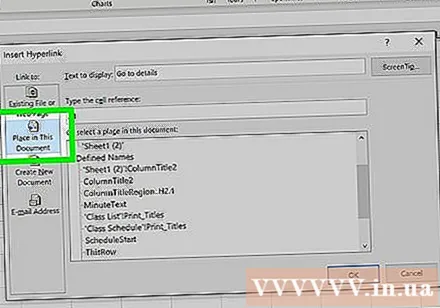

Zadajte bunku, na ktorú chcete vytvoriť odkaz. Môžete to urobiť takto:- Ak chcete napísať umiestnenie bunky, vyberte stránku obsahujúcu bunku v zozname „Odkaz na bunku“. Potom môžete zadať konkrétnu bunku, napríklad „C23“ do poľa „Zadajte odkaz na bunku“.
- Alebo si môžete vybrať zo zadanej bunky alebo rozsahu v zozname „Definované mená“. Ak ich vyberiete, nebudete môcť zadať polohu manuálne.

Zmena názvu (voliteľné). V predvolenom nastavení bude názov odkazu jednoducho názov bunky, na ktorú odkazujete. Môžete to zmeniť zadaním textu do poľa „Text na zobrazenie“.- Kliknutím na tlačidlo „Popis“ (ScreenTip) môžete zmeniť text, ktorý sa zobrazí, keď používateľ umiestni kurzor myši na odkaz.
Metóda 2 zo 4: Vložte odkaz na webovú stránku
Skopírujte adresu stránky, na ktorú chcete vytvoriť odkaz. Na ktorúkoľvek stránku môžete odkazovať iba skopírovaním jej adresy. Adresu je možné skopírovať z panela s adresou webového prehliadača. Ak chcete skopírovať adresu z odkazu na webovej stránke, kliknite pravým tlačidlom myši na odkaz a vyberte „Kopírovať adresu“ alebo podobne, v závislosti od vášho prehliadača.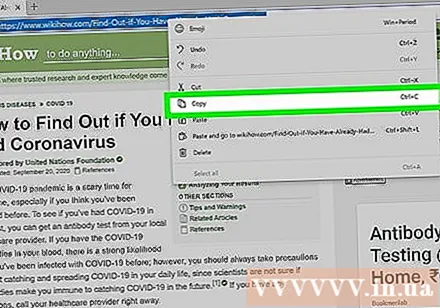
Vyberte bunku v hárku programu Excel, do ktorej chcete vložiť odkaz. Do tohto hárka môžete vložiť ľubovoľnú bunku.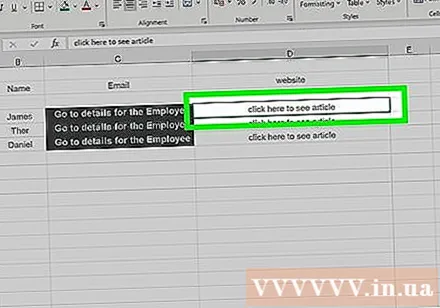
Kliknite na kartu „Vložiť“ a stlačte tlačidlo „Hypertextový odkaz“. Zobrazí sa okno, ktoré umožňuje vkladanie rôznych typov odkazov.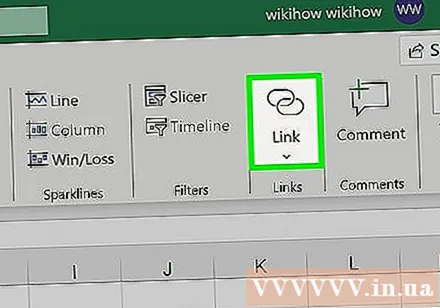
V ľavej časti okna vyberte možnosť „Existujúci súbor alebo webová stránka“. Zobrazí sa prehľadávač súborov.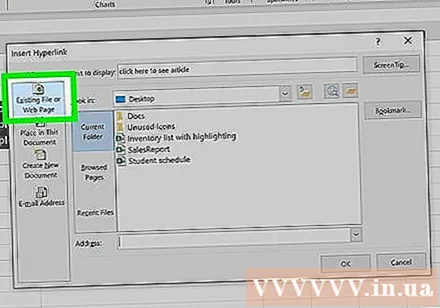
- Ak používate program Excel 2011, vyberte možnosť „Webová stránka“.
Vložte odkaz na webovú stránku do poľa „Adresa“ v dolnej časti okna.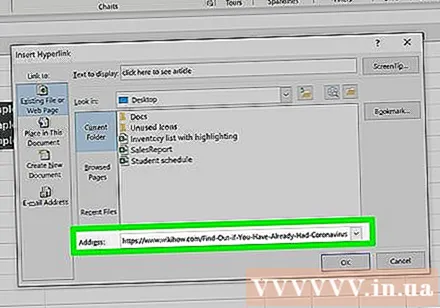
- Ak používate program Excel 2011, vložte odkaz do poľa „Odkaz na“ v hornej časti okna.
Zmeňte názov odkazu (voliteľné). V predvolenom nastavení bude odkaz zobrazovať celú adresu. Môžete ho zmeniť na požadovaný účel, napríklad „Web spoločnosti“. Kliknite do poľa „Text na zobrazenie“ a zadajte, čo chcete použiť ako nadpis odkazu.
- Pre program Excel 2011 by to bolo pole „Zobraziť“.
- Kliknutím na tlačidlo „Popis“ môžete zmeniť text, ktorý sa zobrazí, keď používateľ umiestni kurzor myši na odkaz.
Kliknutím na tlačidlo „OK“ vytvoríte odkaz. Váš odkaz sa zobrazí v bunke, ktorú ste vybrali predtým. Môžete to vyskúšať kliknutím na ňu alebo úpravou podržaním odkazu a ďalším kliknutím na tlačidlo „Hypertextový odkaz“. reklama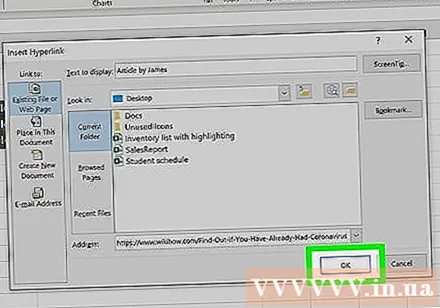
Metóda 3 zo 4: Vložte odkaz na odoslanie e-mailu
Kliknite na bunku, do ktorej chcete vložiť odkaz. Môžete vložiť odkaz na jeho odoslanie e-mailom do ktorejkoľvek bunky v hárku. Kliknutím na ktorékoľvek políčko ho vyberte.
Kliknite na kartu „Vložiť“. Zobrazia sa položky, ktoré môžete vložiť do tabuľky.
Kliknite na tlačidlo „Hypertextový odkaz“. Zobrazí sa okno, ktoré vám umožní vložiť rôzne typy odkazov.
Do poľa „E-mailová adresa“ zadajte e-mailovú adresu, na ktorú chcete vytvoriť odkaz. Pole „Text na zobrazenie“ sa vyplní automaticky pri pridávaní adresy. „mailto:“ (prichádzajúce) sa automaticky pridá na začiatok adresy.
- Ak ste adresy zadali už skôr, môžete ich teraz vybrať zo zoznamu v dolnej časti okna.
Do poľa „Predmet“ zadajte vopred pripravený predmet - voliteľné. Ak chcete, môžete ponechať odkaz ako predvolený, alebo si môžete nastaviť vopred pripravený motív.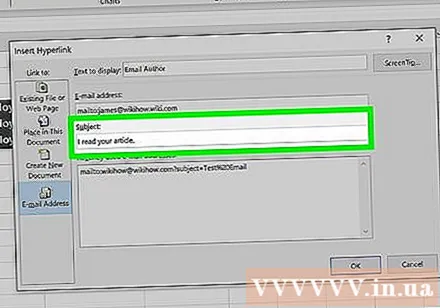
Zobrazí sa názov zmeny (voliteľné). V predvolenom nastavení bude odkaz zobrazovať „mailto:[email protected]„Môžete ho však zmeniť na ľubovoľný požadovaný spôsob, napríklad„ Kontaktujte nás “. Kliknite na pole„ Text na zobrazenie “a zmeňte ho na ľubovoľný požadovaný obsah.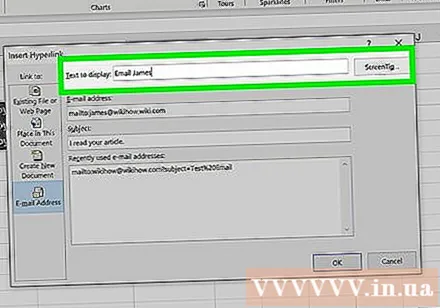
- Kliknutím na tlačidlo „Popis“ môžete zmeniť text, ktorý sa zobrazí, keď používateľ umiestni kurzor myši na odkaz.
Kliknutím na tlačidlo „OK“ vložíte odkaz. Vytvorí sa nový e-mailový odkaz a po jeho kliknutí sa zobrazí váš web alebo poštový server s novým e-mailom odoslaným na zadanú e-mailovú adresu. reklama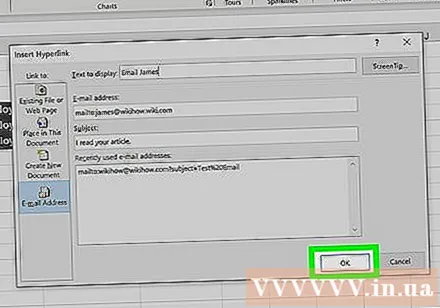
Metóda 4 zo 4: Vložte odkaz na určité miesto v počítači alebo na serveri
Začiarknite bunku, do ktorej chcete vložiť odkaz. Do ľubovoľnej bunky v tabuľke môžete vložiť odkaz na dokument alebo umiestnenie vo vašom počítači alebo serveri.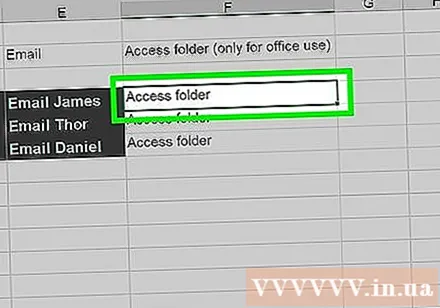
Kliknite na kartu „Vložiť“ a kliknite na „Hypertextový odkaz“. Zobrazí sa okno umožňujúce vytvorenie odkazu v tabuľke.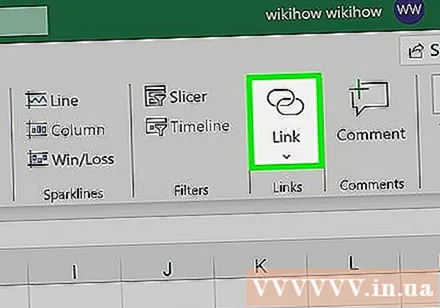
V ľavej ponuke vyberte možnosť „Existujúci súbor alebo webová stránka“. Táto možnosť vám umožňuje prepojiť s ľubovoľným umiestnením alebo dokumentom v počítači (alebo serveri).
- V programe Excel 2011 pre OS X stlačte "Dokument" a potom zvoľte "Vybrať", aby ste prehľadali súbor v počítači.
Pomocou prehliadača vyberte priečinok alebo súbor, na ktorý chcete vytvoriť odkaz. Najrýchlejším spôsobom prepojenia na konkrétny súbor alebo adresár je použitie prehľadávača súborov na navigáciu k požadovanému súboru alebo priečinku. Môžete prepojiť priečinok, aby ste ho otvorili kliknutím, alebo vyberte konkrétny súbor, ktorý sa má otvoriť pomocou odkazu.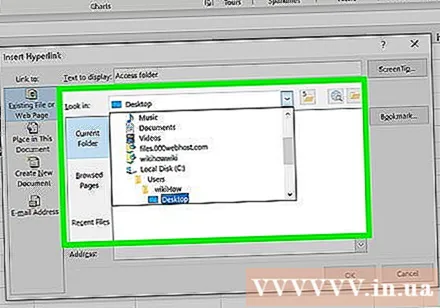
- Môžete prepínať medzi režimami zobrazenia, zobraziť naposledy otvorené súbory a zmeniť priečinok, ktorý si prezeráte.
Zadajte alebo prilepte adresu súboru alebo adresára. Namiesto navigácie v prehliadači môžete zadať adresu súboru alebo priečinka. To je obzvlášť užitočné pre obsah umiestnený na iných serveroch.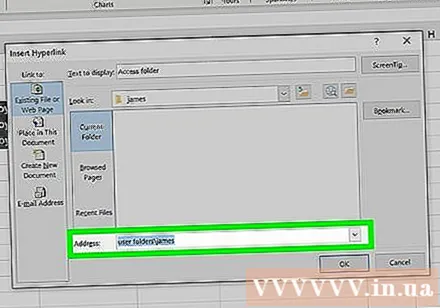
- Ak chcete zistiť skutočné umiestnenie miestneho súboru alebo priečinka, otvorte okno Prieskumníka a prejdite do tohto adresára. Kliknite na cestu k priečinku v hornej časti okna Prieskumníka, aby sa zobrazila adresa: adresu jednoducho skopírujte a prilepte.
- Ak chcete vytvoriť odkaz na umiestnenie na serveri, vložte adresu priečinka alebo umiestnenia, ktoré je prístupné čitateľom.
Zmeňte zobrazený nadpis (voliteľné). V predvolenom nastavení odkaz zobrazuje všetky adresy prepojeného súboru alebo priečinka. Môžete to zmeniť v poli „Text na zobrazenie“.
Kliknutím na tlačidlo „OK“ vytvoríte odkaz. Odkaz sa zobrazí vo vybratej bunke. Po kliknutí na toto políčko sa otvorí vami zadaný súbor / priečinok.
- Používatelia vašej tabuľky by mali mať prístup k súboru odkazu z miesta, kde sa súbor vo vašom odkaze použije. V prípade, že chcete dokument odoslať iným používateľom, môže byť vloženie súboru užitočnejšie ako pridanie odkazu na súbor.



